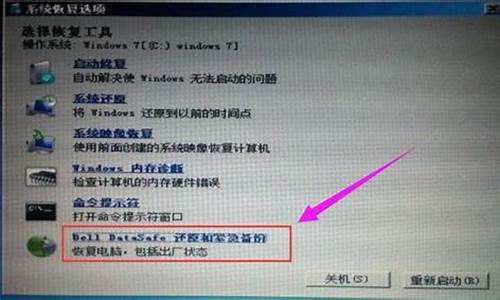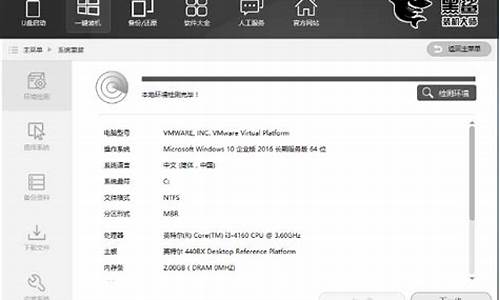电脑重装系统怎么变卡了-电脑系统重装变卡了
1.为什么重装系统后电脑变卡
2.为什么我家的电脑重装系统后就变得很卡?
3.为什么电脑重装系统后很卡?
为什么重装系统后电脑变卡

1、重装系统时没有格式化,硬盘没有多少剩余空间或存在的碎片太多。
使用电脑时必须保证为电脑预留有一定的磁盘空间,并定期为电脑进行一次碎片整理;
2、系统硬件冲突:
这种现象导致系统很卡也比较常见。如经常遇到的是声卡或显示卡的设置冲突。解决方法是:单击“控制面板”、“系统”、在“设备管理”中检查是否存在带有**问号或感叹号的设备,如存在可试着先将其删除,并重新启动电脑。也可以重新安装或升级相应的驱动程序;
3、启动时加载程序过多也又能导致电脑出现很卡现象,所以不要在启动时加载过多的应用程序,以免使系统消耗殆尽;
4、安装的应用程序存在着BUG或不稳定因素也会引起系统卡;
5、版本冲突:
有些应用程序需调用特定版本的动态链接库DLL,如果在安装软件时,旧版本的DLL覆盖了新版本的DLL,或者删除应用程序时,误删了有用的DLL文件,就可能使上述调用失败,从而出现系统卡。可重新安装试一试;
6、软硬件不兼容:
新技术、新硬件的发展很快,如果安装了新的硬件常常出现很忙卡,那多半与主板的BIOS或驱动程序太旧有关,以致不能很好支持硬件。如果主板支持BIOS升级,应尽快升级到最新版本或安装最新的设备驱动程序。
为什么我家的电脑重装系统后就变得很卡?
电脑重装系统后变得很卡,可能的原因及解决办法如下:
一、硬件因素:
1、物理内存不足:
A、如果电脑突然变得很慢,有可能是多条内存中的某条出现故障。可在开机自检时或进入系统后检查检测到的内存总容量。如果大小有变化,则需要开机箱重新插拔内存并用橡皮擦拭金手指,如果损坏,则需要更换内存。
B、如果主板有多余内存插槽,可增加与原内存型号规格相匹配的内存。这个可通过鲁大师等工具对电脑硬件配置进行检测,以确定支持的内存类型和频率等信息,再添置匹配的新内存。如下图所示:内存类型为DDR3,频率为1600MHZ。
2、硬盘出现大量碎片或坏道:机械硬盘长期使用,很容易形成碎片,导致文件读写速度降低,如果出现坏道,则电脑不仅速度变慢,甚至还会经常死机。可使用系统自带工具或360安全卫士对硬盘定期进行碎片整理和优化加速。如有坏道,也可使用专用工具如DISKGENIUS之类尝试修复或屏蔽。如有条件还可替换为固态硬盘。
二、软件因素:
1、运行内存不足。电脑运行的程序过多或时间过长,如果程序未能及时释放占用的内存,则很容易导致运行内存不足而降低运行速度。可使用360安全卫士或具有类似功能的软件,定期进行电脑清理和优化加速(如加速球一键加速),以去除不必要的开机自启动程序和各种插件。用户上网浏览窗口打开过多,也容易出现运行内存不足,这时也可使用如360极速浏览器之类支持功能插件的浏览器,通过一键加速功能来释放占用内存。
2、木马感染。经常上网,难免遇到木马攻击。建议定期使用360安全卫士(侧重于网络安全)加360杀毒(侧重于本地数据安全)或类似软件进行全盘查杀木马、,不要加载过多的杀毒引擎。
3、安全软件重复安装。同一台电脑不能安装多个安全软件,比如既安装360安全卫士,又安装百度卫士、电脑管家等等,以防内耗相互干扰。建议,只保留一套安全软件。
三、用户操作因素:用户操作习惯不良,也容易出现运行速度慢的问题。建议用户养成良好操作习惯,如不同时运行多个大型软件,及时关闭不需要的程序和窗口,及时进行内存清理,多任务环境下不使用迅雷全速下载,每隔半年就重装一次系统等等。
为什么电脑重装系统后很卡?
一、杀毒。\x0d\拨掉网络连线、关闭系统还原,在安全模式下,用最新版本的杀毒软件杀毒。\x0d\二、清理磁盘和整理磁盘碎片。\x0d\1、在我的电脑窗口,右击要清理的盘符—“属性”—“清理磁盘”--勾选要删除的文件--确定--是。\x0d\2、清除临时文件,开始—运行—输入 %temp% --确定。3、用优化大师或超级兔子清理注册表和垃圾文件。\x0d\4、关闭一些启动程序, 开始-运行-msconfig---启动 ,除杀毒软件、输入法外一般的程序都可以关掉。\x0d\5、删除不用的程序软件。\x0d\6、整理磁盘碎片。\x0d\三、优化你的计算机\x0d\1、禁用闲置的IDE通道\x0d\右键点击“我的电脑-属性”,然后点击“硬件”接着点击“设备管理器”,在其中打开“IDE ATA/PATA控制器”然后分别进入主要和次要IDE通道,选择“高级设置”,在这里找到“当前传送模式”为“不适用”的一项,将此项的“设备类型”设置为“无”。\x0d\2、优化视觉效果\x0d\右键单击“我的电脑”--“属性”—“高级”,在“性能”栏中,点击“设置”--“视觉效果”,调整为最佳性能,或只保留一些必要的项目。\x0d\3、启动和故障恢复\x0d\"我的电脑"--"属性"--"高级"--"启动和故障修复"中点击“设置”,去掉"将写入系统日志","发送管理警报","自动重新启动"选项;将"写入调试信息"设置为"无";\x0d\4、禁用错误报告\x0d\"我的电脑"--"属性”--"高级”--点"错误报告”,点选“禁用错误汇报”,勾选"但在发生严重错误时通知我”--确定。\x0d\5、设置系统还原\x0d\单击“开始”--“所有程序”--“附件”--“系统工具”—“系统还原”,在系统还原界面,去掉“在所有驱动器上关闭系统工程还原”前边的勾,在“可用的驱动器”区中,选系统盘所在的分区,单击“设置”进入“系统还原设置”窗口,将“要使用的磁盘空间”调到5%或更小,“确定”返回,按上述方法将其它分区设禁用。\x0d\6、关闭自动更新\x0d\关闭自动更新具体操作为:右键单击“我的电脑”--“属性”--“自动更新”,在“通知设置”一栏选择“关闭自动更新。选出“我将手动更新计算机”一项。
声明:本站所有文章资源内容,如无特殊说明或标注,均为采集网络资源。如若本站内容侵犯了原著者的合法权益,可联系本站删除。